Sie versuchen, Ihren Computer in bestmöglichem Zustand zu halten, aber es wird immer etwas geben, das sich schlecht benimmt. Wenn Sie sich nicht sicher sind, was die Leistung Ihres Computers beeinträchtigt, können Sie jederzeit den Task-Manager von Firefox überprüfen.
Dank des Task-Managers können Sie sehen, welche Erweiterungen und Registerkarten am meisten Energie oder Speicher verbrauchen; Danach können Sie die Registerkarte oder Erweiterung deaktivieren, die zu viel Speicher oder CPU-Auslastung verbraucht.
So öffnen Sie den Firefox-Task-Manager
Um auf den Firefox-Task-Manager zuzugreifen, klicken Sie oben rechts auf die Menüzeile. Klicken Sie unten auf die Option Mehr und den Task-Manager.
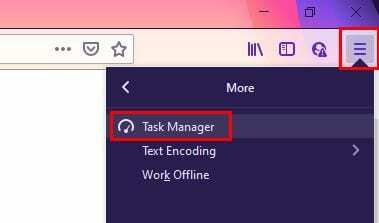
Klicken Sie auf die Kopfzeile Speicher- oder Energieauswirkungen und die Registerkarten werden nach den Registerkarten sortiert, die die meisten oder die geringsten Ressourcen verbrauchen.

Der Task-Manager ist in verschiedene Spalten unterteilt, wie zum Beispiel:
- Name – Zeigt Ihnen den Namen der Erweiterung oder Registerkarte
- Typ – Zeigt Ihnen an, ob es sich um eine Registerkarte oder ein Add-On handelt.
- Energieeinfluss – Wie viel Einfluss dieses Element auf Ihren Computer hat. Wenn das Label hoch ist, könnte dies erklären, warum Sie unter einer schlechten Systemleistung leiden.
- Speicher – Hier sehen Sie, wie viel Speicher ein bestimmtes Element verwendet.
Wenn Sie den Cursor über dem Namen der Aufgabe platzieren, sehen Sie, wie viele Sendungen dieser Artikel hat. Es mag nicht immer der Fall sein, aber wenn Sie einen Pfeil hinter dem Namen sehen, können Sie darauf klicken, wenn Sie auf Tracker und Subframes zugreifen möchten. Wenn Sie eine Registerkarte sehen, die Sie schließen möchten, können Sie dies auf herkömmliche Weise tun oder auf das X im Task-Manager klicken.
Abschluss
Der Firefox-Task-Manager ist eine großartige Möglichkeit, um zu sehen, welche Registerkarten und Add-Ons zu viel von den Ressourcen Ihres Computers verbrauchen, ohne zusätzliche Software zu installieren. Wie oft benutzt du es?